
Mit einer Technikerlizenz kann ein Unternehmen oder ein MSP-Techniker diese Datenrettungssoftware auf unbegrenzt vielen Computern in einem Unternehmen aktivieren.

Die Technikerlizenz, die es IT-Dienstleistern ermöglicht, ihren Kunden kostenpflichtige Datenrettungsdienste anzubieten, macht es zu einem idealen Instrument für ihr Geschäft.

AOMEI bietet rund um die Uhr technischen Support für Techniker an, um sicherzustellen, dass Sie Zugang zu Expertenhilfe haben, wann immer Sie Probleme haben oder Anleitung benötigen.
TXT, DOC, XLSX, CSV, PDF, PPT, ODP, usw.
JPG, PNG, TIF, HEIC, GIF, PSD, SVG, ARW, X3F, NEF, usw.
MP4, MOV, AVI, ASF, WMV, RM, FLV, QSV, RMVB, X3F, usw.
MP3, CDA, WAV, AIFF, WMA, VQF, OGG, ARM, APE, FLAC, usw.
7Z, ZIP/ZIPX, ZAP RAR, AR/ARC, BZ/BZA, CAR, usw.
MSG, EML, XHTML, MHT, HTML/XHTML, ASPX, LAB, usw.
Asus, HP, Dell, Lenovo, Samsung, Acer, usw.
Seagate, Toshiba, Western Digital, Silicon, HITACHI, usw.
SanDisk, Samsung, Kingston, PNY, Corsair, Lexar, usw.
SanDisk, Sony, PNY, Panasonic, Crucial, Transcend, usw.
Nikon, Canon, Sony, GoPro, Fuji, Samsung, usw.
PS4/5, music/video players, drone, CCTV, usw.
AOMEI Partition Assistant for Recovery Technician ist eine umfassende Windows- Datenrettungssoftware, die eine ultimative Datenrettungslösung für die Wiederherstellung von Daten aus komplexen Datenverlustszenarien bietet.


Wenn Sie im Rahmen Ihrer Geschäftstätigkeit Datenrettungsdienste anbieten, ist AOMEI Partition Assistant for Recovery Technician das perfekte Produkt für Sie. Eine Technikerlizenz erlaubt den Einsatz auf mehreren PCs und Servern, sodass Sie einen breiten Kundenstamm effektiv bedienen können.

Für Unternehmen oder IT-Profis, die mit großen Datenmengen zu tun haben, wurde AOMEI Partition Assistant for Recovery Technician entwickelt, um umfangreiche Datenrettungsaufgaben effizient zu bewältigen. Es unterstützt die Wiederherstellung von Daten von mehr als 2000 Speichergeräten.

Die Software ist für eine schnelle und effiziente Wiederherstellung konzipiert und eignet sich daher ideal für Geschäftsumgebungen, in denen die Minimierung von Ausfallzeiten entscheidend ist. Durch die schnelle Wiederherstellung verlorener Daten können Sie die Geschäftskontinuität sicherstellen und kostspielige Verzögerungen vermeiden.

Die fortschrittlichen Scan-Algorithmen von AOMEI Partition Assistant for Recovery Technician können tief vergrabene oder fragmentierte Dateien aufspüren und wiederherstellen. Es ist besonders nützlich bei komplexen Datenverlustszenarien, die eine gründlichere Überprüfung erfordern.

Wenn Sie es mit hochwertigen oder kritischen Kunden zu tun haben, die garantierte Datenrettungsdienste benötigen, bietet AOMEI Partition Assistant for Recovery Technician die Zuverlässigkeit und die fortschrittlichen Funktionen, die Sie benötigen, um erfolgreiche Ergebnisse zu gewährleisten. Seine professionellen Werkzeuge ermöglichen es Ihnen, die hohen Erwartungen Ihrer Kunden zu erfüllen.

AOMEI Partition Assistant for Recovery Technician bietet sichere und zuverlässige Wiederherstellungsoptionen, um sicherzustellen, dass die wiederhergestellten Daten intakt und unverändert bleiben, was in diesen sensiblen Umgebungen, z.B. im rechtlichen, finanziellen oder medizinischen Bereich, von entscheidender Bedeutung ist.
Wählen Sie einen Standort
Suchen Sie die genaue Festplatte oder Partition, auf der Ihre Daten verloren gegangen sind, und klicken Sie auf Scannen.
Scannen und Suchen
Das Programm führt zunächst einen Schnellscan des ausgewählten Laufwerks und dann einen Tiefenscan durch, um sicherzustellen, dass alle verlorenen Daten gefunden werden können.
Die wiederhergestellten Daten speichern
Markieren Sie die Dateien, die Sie wiederherstellen möchten, und wählen Sie einen gewünschten Speicherort für die wiederhergestellten Dateien.
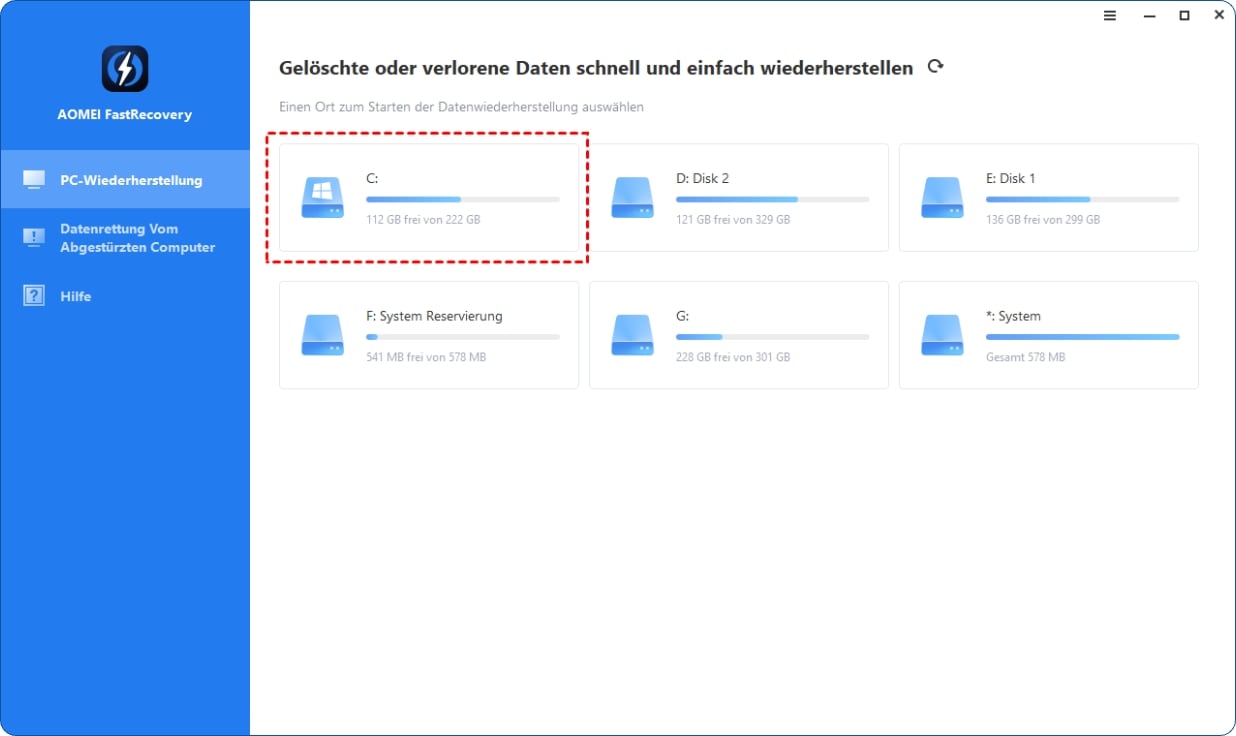
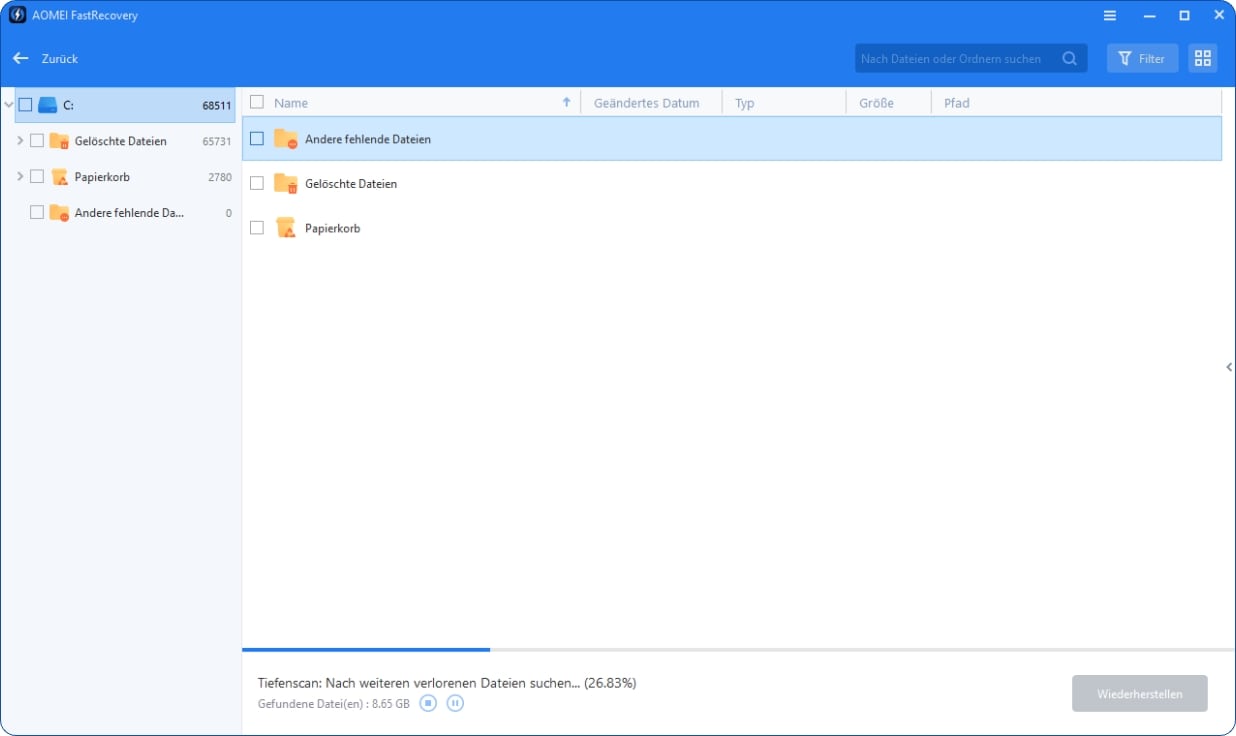
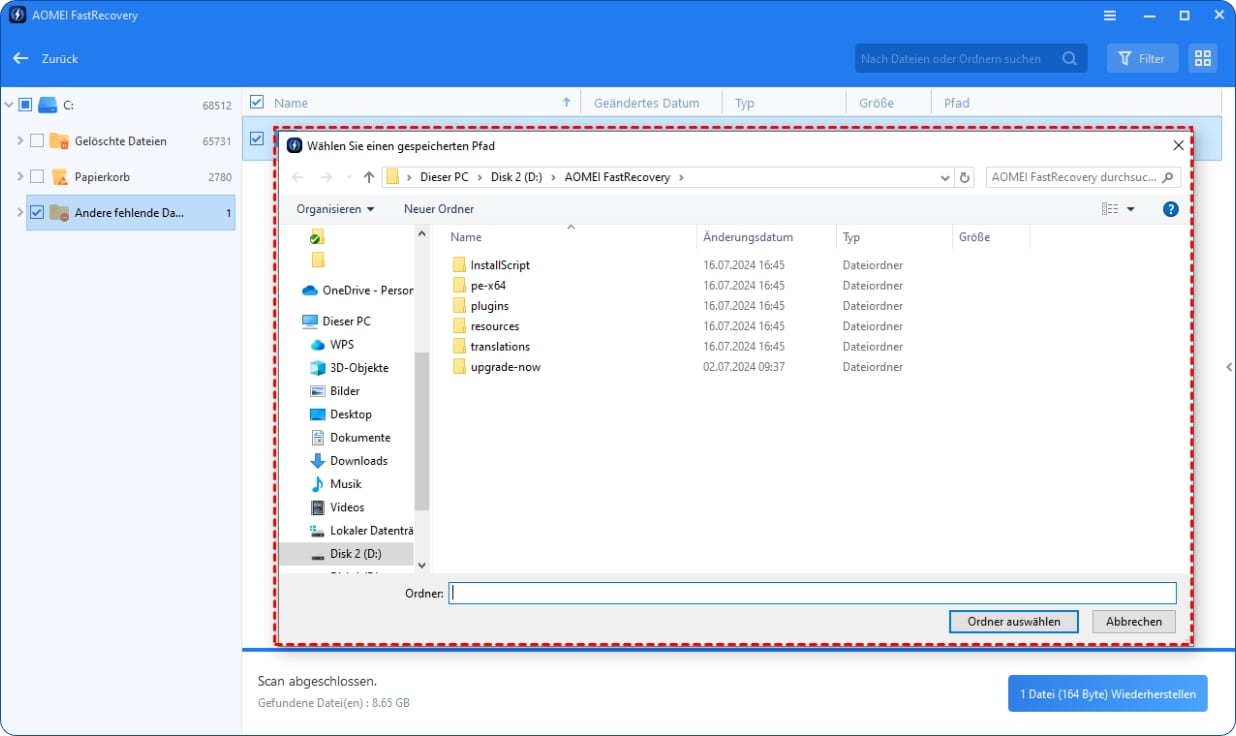


























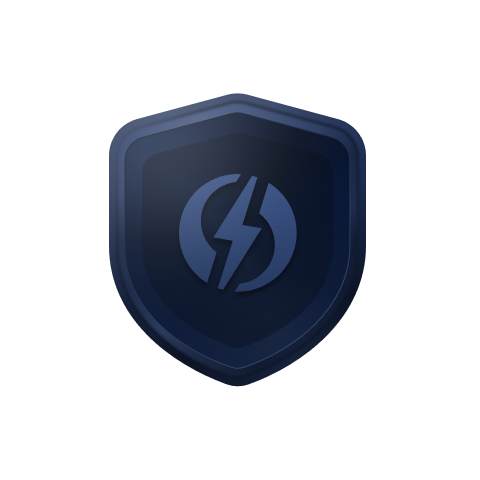
 AOMEI Partition Assistant for Recovery Technician
AOMEI Partition Assistant for Recovery Technician